
iPhoneでストレージを減らす方法と空き容量を確認する手順を解説
Contents[OPEN]
- 1【iPhone】ストレージを減らす前に!現在の容量を確認して
- 2【iPhone】ストレージを減らす方法《ブラウザへの対処法》
- 3【iPhone】ストレージを減らす方法《メール・メッセージ》
- 4【iPhone】ストレージを減らす方法《アプリ全般》
- 5【iPhone】ストレージを減らす方法《写真・動画》
- 5.1HEIF/HEVCフォーマットを使おう
- 5.2「Live Photos」・同じ写真を複数枚保存する機能をオフ
- 5.3iCloud写真を活用しよう
- 5.4《写真アプリ》不要な写真・動画を完全に削除する
- 5.5《動画配信サービス》不要な作品を削除する
- 6【iPhone】ストレージを減らす方法《LINE・Twitter》
- 7【iPhone】ストレージを減らす方法《Google マップ・電子書籍》
- 8【iPhone】ストレージを減らす方法《音楽・Podcast》
- 9【iPhone】ストレージを減らす方法《データを移す》
- 10【iPhone】ストレージを減らす方法《システム容量の削除・リセット》
- 10.1スマホの再起動をしてシステム容量を減らす
- 10.2iTunesを使ってシステム容量を減らす
- 10.3《iOS 15以》iPhoneをリセットする方法
- 10.4《iOS 14以前》iPhoneをリセットする方法
- 11iPhoneのストレージを減らしてみよう!
SDカードリーダーを使う
最初に紹介するおすすめの方法は、SDカードリーダーです。
SDカードリーダーは、PCなしで音楽、写真、動画のデータの保存や同期を行えるツールで、SDカードからiPhoneへのデータの読み込みと、逆方向の書き込みを行えます。
ネットワークHDDを使う
2番目に紹介するおすすめの方法は、ネットワークHDDを使ってデータを外部に移す方法です。
ネットワークHDDは、Wi-Fiなどの無線接続でデータ通信を行い、データを保存できるハードディスクです。容量も1TBや2TBなどいろいろあります。
SSDタイプの外部ストレージを使う
3番目に紹介するおすすめの方法は、SSDタイプの外部ストレージでデータを移動させる方法です。
SSDタイプの外部ストレージは、iPhoneに直接差し込んでデータの移動ができるペンドライブです。
【iPhone】ストレージを減らす方法《システム容量の削除・リセット》
iPhoneのストレージを減らす別の方法は、システム容量を削除したり端末を初期化したりすることです。
具体的な方法を3つ紹介します。
スマホの再起動をしてシステム容量を減らす
まずiPhoneの再起動を行いましょう。再起動をするとメモリが解放されるためシステム容量が減ります。
ホームボタンがあるiPhoneはサイドボタンを長押しし、ホームボタンがないiPhoneは音量ボタンとサイドボタンを同時に長押しすると「スライドで電源オフ」の表示が出るので、指示に従い電源を落とし、その後サイドボタンを長押しすれば再起動が始まります。
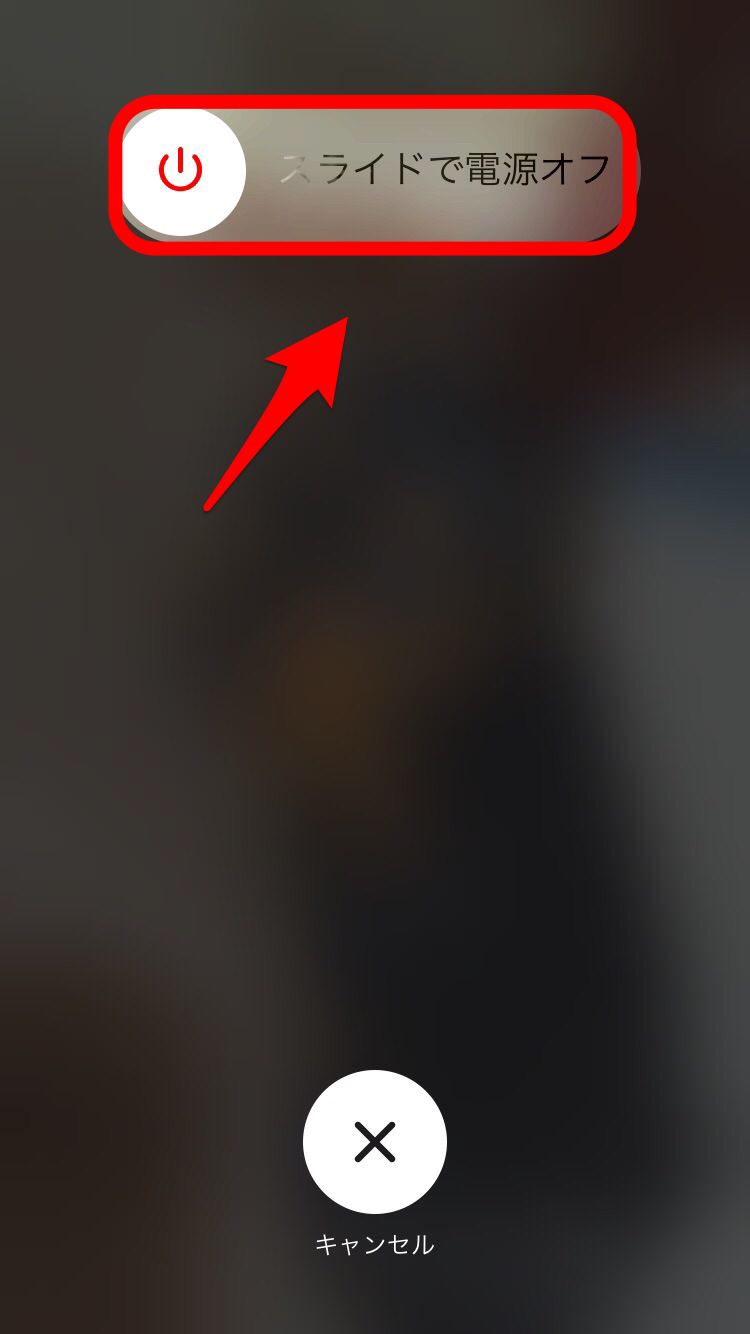
iTunesを使ってシステム容量を減らす
iPhoneのシステム容量を減らす別の方法は、iTunesとiPhoneをUSBケーブルで繋ぎ、iPhoneのロック解除を行ってから数分間放置することです。
これだけでシステム容量が減らせます。